Lorsqu'ils se déplacent dans les différents fichiers et dossiers que nous avons stockés sur notre disque dur, la grande majorité des utilisateurs choisissent d'utiliser le célèbre Explorateur de fichiers qui est installé par défaut dans Windows 10. À partir de son interface visuelle, nous pouvons parcourir tout ce que l'arborescence de répertoires a créé sur notre ordinateur dans différentes unités. Cependant, effectuer des opérations de gestion de fichiers avec cette application peut être irritant. Pour le résoudre, nous pouvons utiliser une application comme Déplacer la file d'attente , ce qui nous aidera à gérer les documents rapidement.
L'une des tâches les plus nécessaires de notre ordinateur est de le garder bien organisé, en déplaçant et en copiant des fichiers ou en éliminant ceux qui ne nous intéressent plus. Cette tâche est généralement assez fastidieuse car nous devrons copier ou couper des fichiers d'un dossier à un autre jusqu'à ce que tout soit organisé. La façon dont chaque fichier ou groupe de fichiers doit aller dans des répertoires différents rend la tâche encore plus lente.

Cependant, nous pouvons utiliser un programme comme MoveQueue, un logiciel gratuit qui nous permettra de copier ou déplacer tous les fichiers que nous voulons vers plusieurs destinations en une seule fois . De cette façon, ce logiciel nous permettra de trier et de classer tous les fichiers et dossiers, ce qui sera particulièrement utile si nous travaillons avec de grandes quantités. De plus, il offre différentes options de configuration et de personnalisation, étant conçu pour être utilisé par tous les types d'utilisateurs.
Par exemple, disons que nous avons un très gros répertoire avec plus de 50 fichiers en désordre. Avec cette application, il sera possible de les déplacer dans différents dossiers, en indiquant où nous voulons déplacer ou copier chaque fichier, en un seul clic de souris.
MoveQueue facilite le déplacement de fichiers
Une fois que nous avons exécuté l'application, son menu principal apparaît avec une interface entièrement en anglais, ce qui peut rendre son utilisation un peu difficile la première fois que nous l'utilisons car il n'a pas un design similaire à d'autres programmes que nous pouvons utiliser normalement. Une fois que nous aurons passé un peu de temps à le manipuler, nous pourrons automatiser le processus et le faire rapidement.
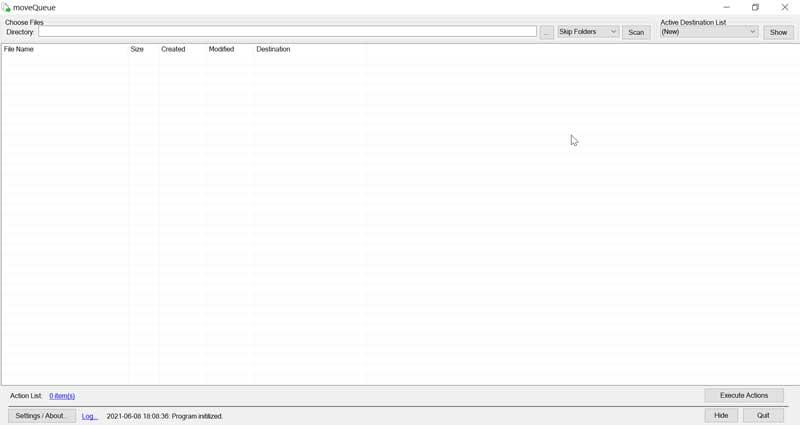
Pour commencer à utiliser le programme, la première chose que nous devrons faire est d'ajouter un ou plusieurs dossiers à la "Liste de destination active", qui correspondra à l'emplacement où nous voulons déplacer les fichiers. Plus tard, nous cliquons sur « Renommer la liste » pour donner un nom à la liste. Maintenant, nous devons faire glisser et déposer le dossier de destination où nous voulons déplacer les fichiers et dossiers.
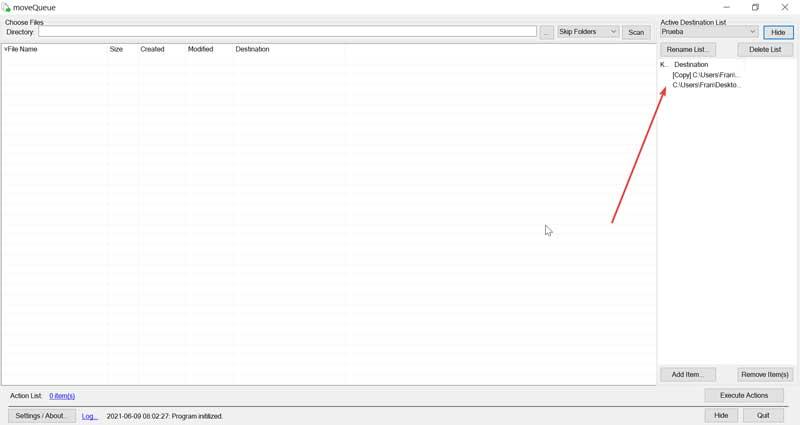
Ensuite, dans la section "Répertoire", dans la partie centrale, cliquez sur les trois points de suspension pour choisir un dossier source. L'explorateur Windows apparaîtra pour nous aider à trouver et à sélectionner un dossier source. Une fois ajouté, le programme effectuera une analyse complète de tout le contenu, bien que nous puissions à tout moment mettre à jour en appuyant sur le bouton "Scan". Par défaut, l'application ignore les dossiers par défaut, mais ils peuvent être inclus en sélectionnant « Inclure les dossiers ». Cela nous permet également d'inclure des dossiers récurrents, quelque chose qu'il est utile de choisir au cas où le répertoire sélectionné contient des sous-dossiers.
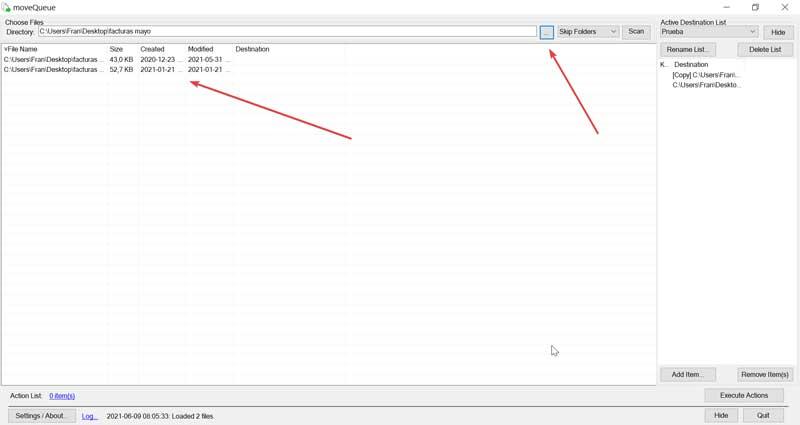
Une fois les fichiers inclus, nous ne pouvons que les sélectionner pour les faire glisser vers le dossier de destination et ils seront copiés automatiquement. Dans l'onglet "Destination", nous vérifions comment les fichiers ont été copiés dans le dossier de destination sélectionné. Dans le cas où nous ne souhaitons pas copier les fichiers et préférons les déplacer d'un dossier à un autre, nous devons sélectionner les fichiers et cliquer sur « Exécuter » pour qu'ils passent instantanément d'un dossier à un autre. Nous pourrons vérifier que cela a été fait correctement car dans l'onglet "Destination", nous verrons "Déplacé", ce qui indiquera que le transfert de fichiers a été effectué correctement.
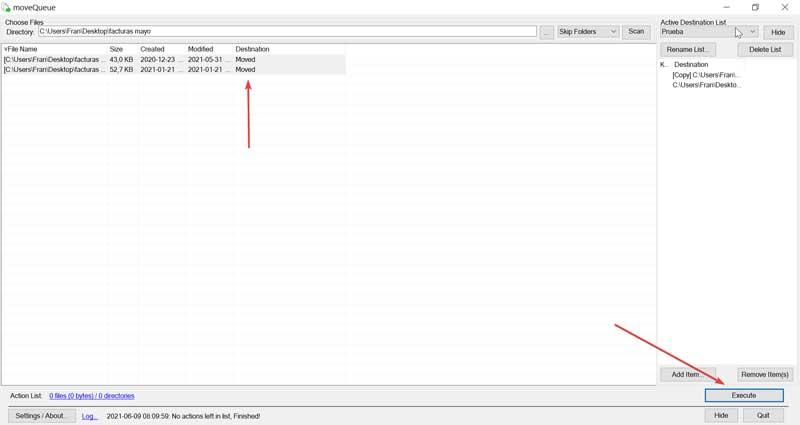
Conclusions sur MoveQueue Est-ce que ça vaut le coup ?
Comme nous l'avons vu, MoveQueue peut être considéré comme une application très utile pour toutes les personnes qui ont besoin de déplacer de grandes quantités de fichiers entre les dossiers, car le processus est beaucoup plus rapide que si nous le faisions à partir de l'Explorateur Windows. Son principal problème est que son design n'est pas particulièrement intuitif et le fait qu'il soit en anglais ne facilite pas le travail. Nous aurons peut-être besoin de quelques tests avant de pouvoir l'utiliser sans problème. Étant une application gratuite, nous pouvons toujours la tester et voir si elle correspond à nos besoins.
Téléchargement gratuit de MoveQueue
MoveQueue est une application entièrement gratuite que nous pouvons télécharger directement depuis le site du développeur . Il fonctionne avec toutes les versions du Microsoft système d'exploitation de Windows XP à Windows 10. Le programme est portable, il ne nécessite donc aucun type d'installation. Nous pouvons l'exécuter à partir de n'importe quel périphérique de stockage externe tel qu'un disque dur ou une clé USB. Il suffira de décompresser le dossier téléchargé moveQueue_v0.2.zip et double-cliquez sur le fichier moveQueue.exe pour l'exécuter. La dernière version disponible de l'application est la 0.2 correspondant au 21 décembre 2015, elle a donc accumulé environ six ans sans recevoir de mises à jour. Malgré cela, le programme fonctionne correctement.
Les conditions nécessaires au bon fonctionnement de MoveQueue sont :
- Processeur : 1 GHz Pentium (2.2 GHz Pentium recommandé)
- Mémoire : 512 Mo de RAM (4 Go de RAM recommandés)
- Espace disque libre : 1 Go (4 Go recommandés).
Alternatives à MoveQueue
Si nous recherchons un programme qui nous aide dans l'administration et la gestion de nos fichiers et dossiers, nous suggérons quelques alternatives à MoveQueue à prendre en compte.
Copieur total
C'est un programme gratuit pour Windows qui est chargé de simplifier et de contrôler lors de la copie de fichiers. Nous pourrons déplacer et copier des fichiers à la vitesse la plus rapide possible, grâce à l'utilisation d'une gestion avancée des tampons. Nous pourrons connaître à tout moment la liste des fichiers restants, ainsi que suspendre le transfert et vérifier les erreurs qui se sont produites. Nous pouvons télécharger Total Copier à partir de ce lien .
Ultracopier
Il s'agit d'une application portable, avancée et facile à utiliser. Son objectif est de permettre aux utilisateurs de copier ou de déplacer rapidement des fichiers et des dossiers. Il a été spécialement développé pour fournir une limitation de vitesse, une gestion des erreurs, une traduction, entre autres fonctionnalités. Il intègre de nombreuses fonctions avancées telles que le démarrage et la reprise du processus de copie, la limitation de vitesse, la recherche dans la liste de copie, etc. Si nous voulons essayer Ultracopier, nous pouvons le télécharger gratuitement à partir de son site .
Fichier rapide gratuit
C'est un programme gratuit qui nous permettra de configurer et de gérer visuellement les dossiers source et de destination pendant que nous déplaçons ou copions les fichiers. C'est un processus de copier-coller que nous pouvons effectuer rapidement, ce qui permet d'économiser du temps et des efforts. Pour rendre votre travail encore plus facile, il possède une interface intuitive qui ressemble à l'explorateur de fichiers Windows. Nous pouvons télécharger cette application à partir de ce lien.